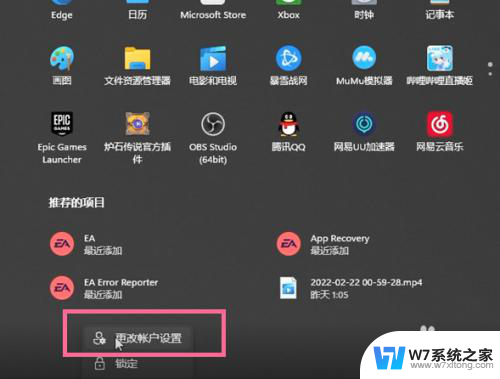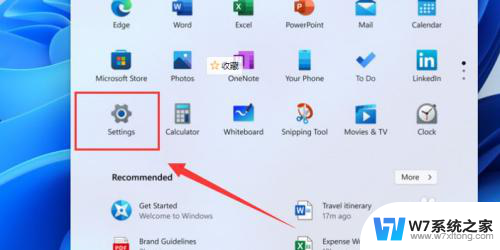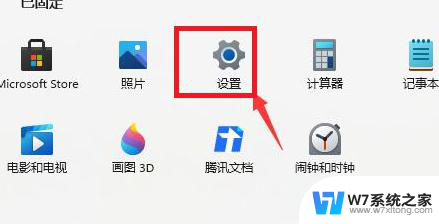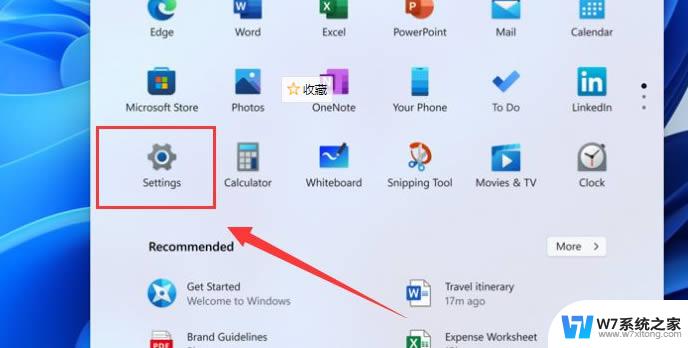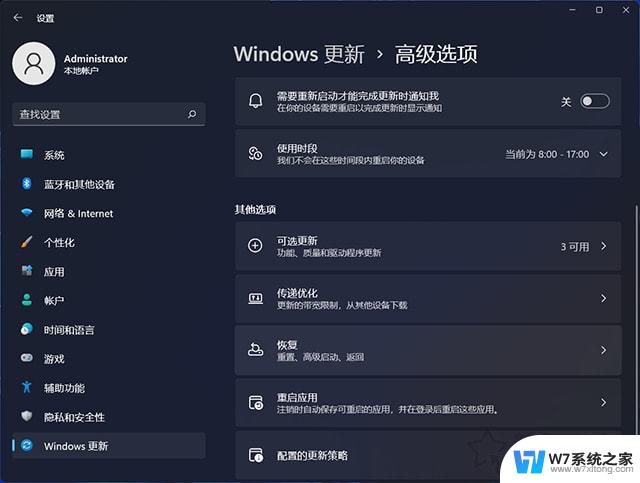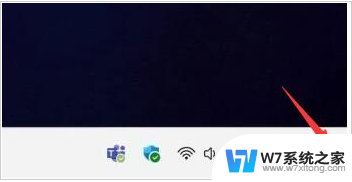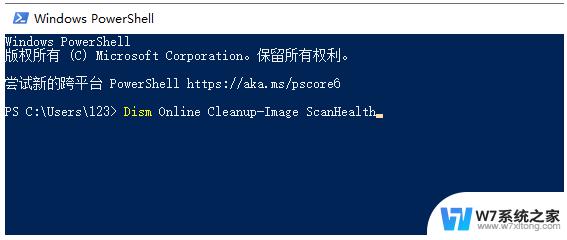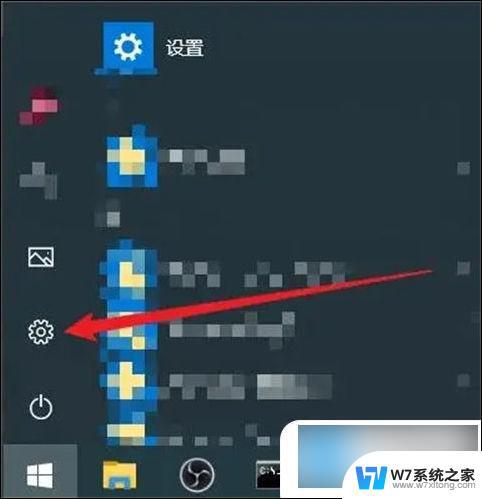win11要退回win10吗 笔记本原装win11系统可以退回win10吗
随着Windows 11系统的发布,许多用户可能会考虑是否要将其笔记本电脑的原装系统由Windows 10退回到Windows 11,并非所有笔记本都可以轻松地回退系统,尤其是那些已经预装Windows 11的设备。因为不同的设备厂商和型号可能存在不同的系统还原方式和兼容性问题,因此在决定是否要回退系统之前,用户应当仔细了解自己设备的具体情况,并在必要时寻求厂商或专业人士的帮助。在做出决定之前,用户还应考虑到Windows 11相较Windows 10的优势和特性,权衡利弊以选择适合自己的操作系统版本。
具体方法:
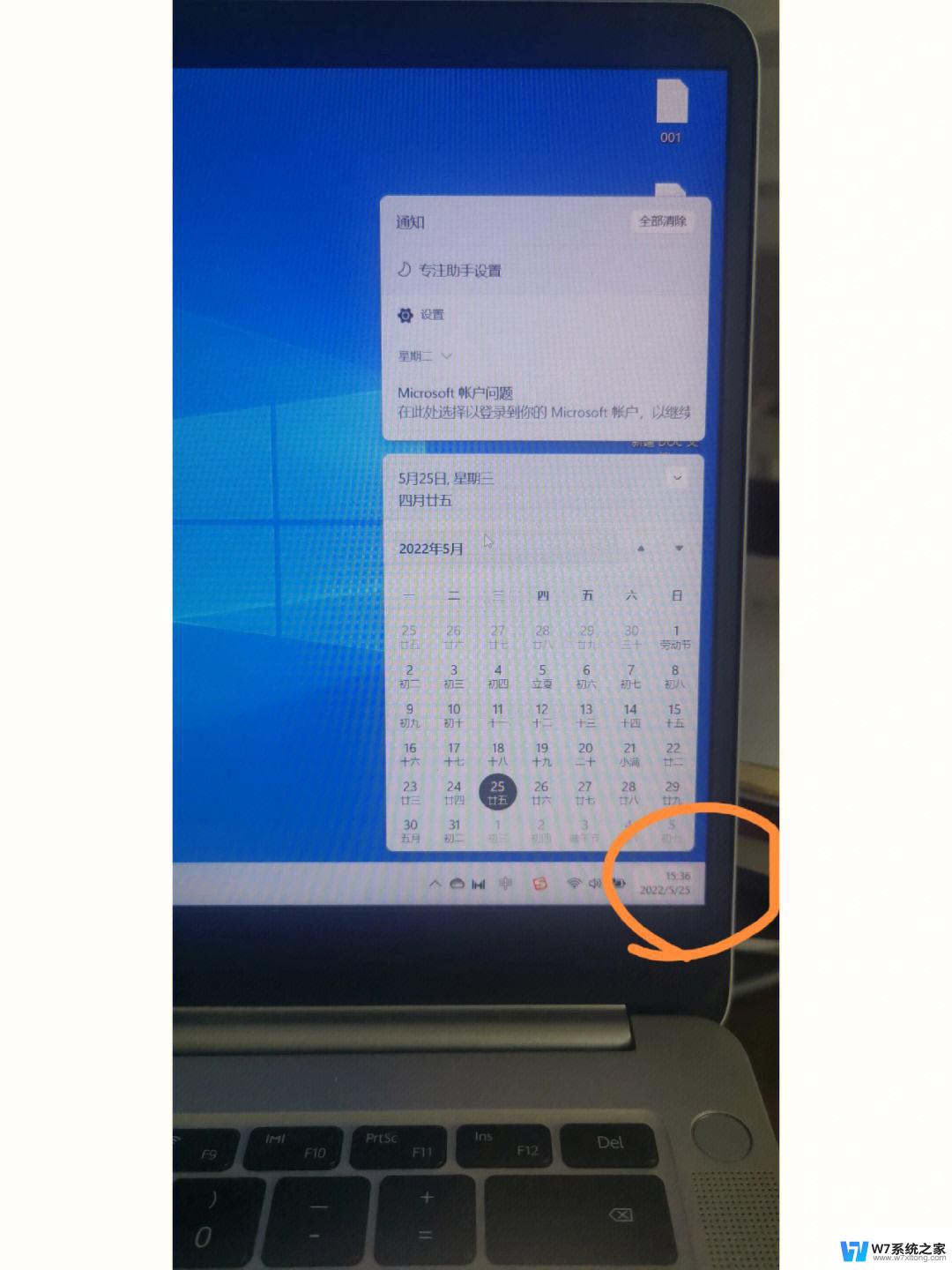
1.方法一、在设置菜单将Win11退回Win10
1、进入“设置”;
2、选择“Windows Update”,然后点击“恢复”;
3、在“恢复选项”中选择“以前版本的Windows”,点击“返回”;
4、选择原因,然后点击“下一步”;
5、你将看到“检查更新”的通知,选择“不,谢谢”;
6、阅读需要了解的内容,然后点击“下一页”;
7、阅读锁定提示,点击“下一页”;
8、选择“回退到早期版本”;
9、等待完成后,你便成功将Win11还原以前的版本了。
2.方法二、使用卸载更新功能将Win11退回Win10
1. 在搜索框中输入“恢复”并选择“恢复选项”。然后点击“高级启动”下的“立即重新启动”以访问Windows恢复环境;
2. 在Windows恢复环境中,选择“疑难解答”>“高级选项”;
3. 在高级选项窗口中,选择“卸载更新”即可。
3.方法三、系统重装
1.新手重装还原系统首先推荐爪装机助手:胖爪windows10装机助手,然后点击“软件下载”。就可以完成程序的安装了。需要注意关闭360安全卫士等软件,不然会引起误报。
2.下载后完成安装程序,点击程序中的“立即重装”;
3.这时候软件会自动检测系统的硬件,直接继续点击“下一步”;
4.这时候选定需要安装的程序,不管是win7还是win10系统均可。之后点击“下一步”;
5.到了该步骤,小伙伴们可以选择一些常用的软件。方便系统安装后直接使用,继续点击“下一步”;
6.如果小伙伴们有需要备份的文件,可以进行选择,直接点击“开始安装”;
7.这时候软件就会开始自动下载装机需要的系统文件,我们只需要耐心等待就可以了。等到下载结束以后,系统会提示自动重启。
8.电脑自动重启以后不要进行任何操作,系统会自动进入pe解压系统文件,并且进行安装。整个步骤都不需要进行任何操作,只需要等待。
以上就是Win11要回退到Win10的全部内容,如果需要的用户可以根据小编提供的步骤进行操作,希望对大家有所帮助。